Kiểu nhanh trong Word 2010
Trong chương này, chúng ta sẽ thảo luận về cách áp dụng các kiểu nhanh trong Word 2010. Microsoft Word cung cấp một bộ sưu tập Kiểu nhanh mà bạn có thể áp dụng cho các đề mục, tiêu đề, văn bản và danh sách. Các kiểu nhanh đi kèm với các lựa chọn định dạng soạn sẵn, chẳng hạn như phông chữ, kiểu chữ đậm và màu sắc mà chúng ta sẽ hiểu trong chương này.
Áp dụng kiểu nhanh
Các bước sau sẽ giúp bạn hiểu cách áp dụng các kiểu nhanh cho một phần văn bản đã chọn.
Step 1- Chọn một phần văn bản mà bạn muốn áp dụng một số kiểu. Bằng cách sử dụng kiểu, bạn có thể thay đổi phần văn bản đã chọn làm đầu đề hoặc tiêu đề phụ hoặc tiêu đề của tài liệu. Bạn có thể thử sử dụng các kiểu khác nhau trên văn bản của mình dựa trên yêu cầu của bạn.
Step 2 - Nhấp vào Home tab và sau đó di chuyển con trỏ chuột qua các kiểu có sẵn trong Style Gallery. Bạn sẽ thấy rằng phần văn bản đã chọn sẽ thay đổi kiểu của nó dựa trên kiểu đã chọn. Bạn có thể hiển thị nhiều kiểu có sẵn hơn bằng cách nhấp vàoMore Style cái nút.
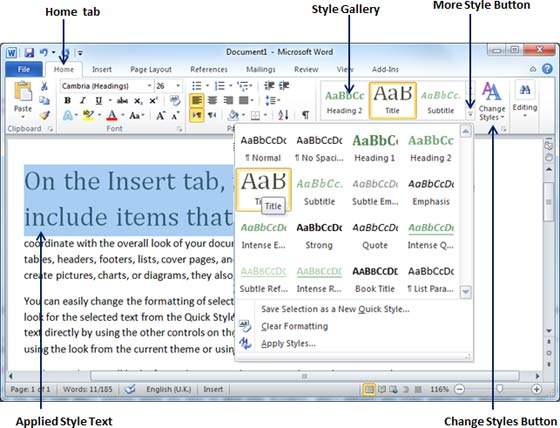
Step 3 - Cuối cùng, để áp dụng một kiểu đã chọn, hãy nhấp vào kiểu đó và bạn sẽ thấy rằng nó đã được áp dụng trên phần văn bản đã chọn.
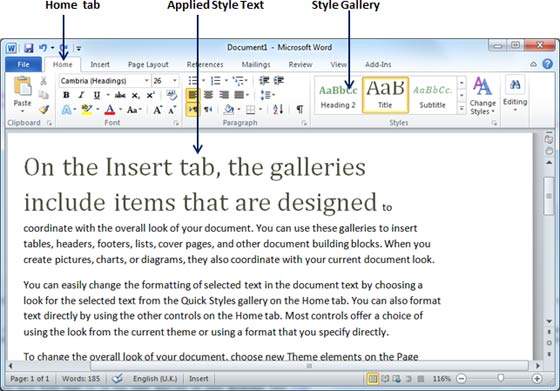
Bạn có thể đưa văn bản về dạng bình thường bằng cách chọn Normal phong cách có sẵn trong Style Gallery.
Thay đổi kiểu
Các Change Stylechức năng cho phép bạn thay đổi phông chữ, màu sắc, khoảng cách đoạn văn và thiết lập kiểu mặc định cho một tài liệu. Các bước sau sẽ giúp bạn thay đổi kiểu mặc định.
Step 1- Mở tài liệu theo kiểu cần thay đổi. Nhấn vàoHome tab và sau đó nhấp vào Change Stylescái nút; điều này sẽ hiển thị cho bạn tất cả các tùy chọn có thể được thay đổi. Bạn có thể thay đổi Kiểu, Phông chữ, Màu và Khoảng cách của đoạn văn.
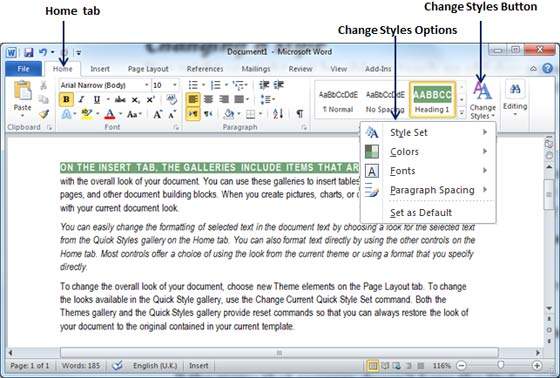
Step 2 - Nếu bộ kiểu cần được thay đổi, hãy nhấp vào Style SetLựa chọn; điều này sẽ hiển thị một menu con để chọn bất kỳ bộ kiểu nào có sẵn. Khi bạn di chuột qua các bộ kiểu khác nhau, bạn sẽ nhận được bản xem trước văn bản theo thời gian thực để đưa ra ý tưởng về kết quả cuối cùng.
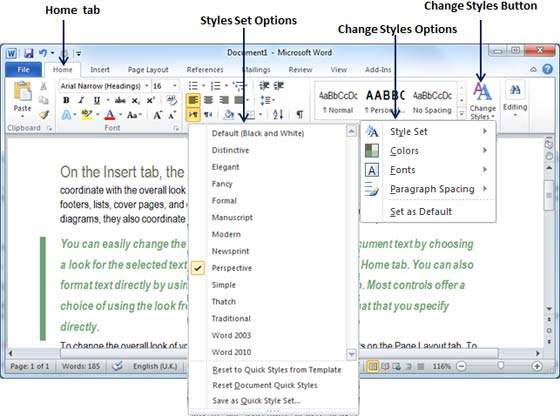
Step 3 - Để áp dụng một bộ kiểu đã chọn, hãy nhấp vào bộ kiểu và bạn sẽ thấy rằng nó đã được áp dụng trên tài liệu của bạn.
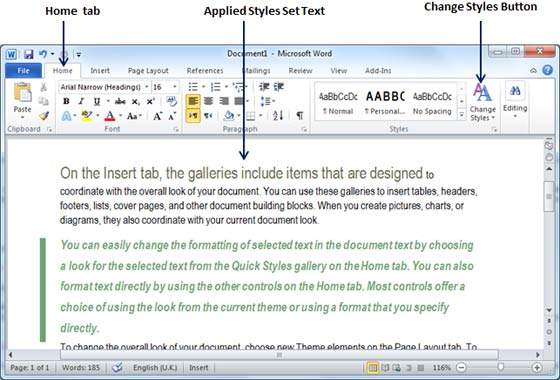
Tương tự, bạn có thể thử áp dụng Font, Color và Paragraph Spacing. Bạn có thể tự mình thử các tùy chọn này.